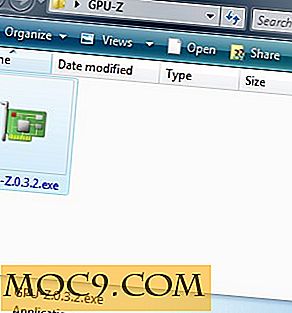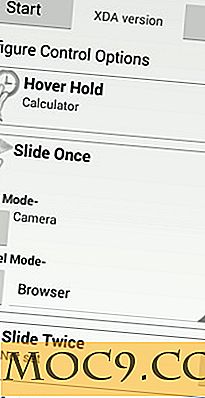Как да се определи Overscan при използване на вашия телевизор като PC монитор
Стриймингът може непрекъснато да заменя добрите стари кабели като средство за гледане на PC-базирани медии на нашите телевизори, но все още има какво да се каже за директността на използването на HDMI кабел. Качеството на предаването на данни е безупречно и определено е по-добрата опция, ако вашият компютър е в същата стая като вашия телевизор. Но има голям шанс, че ще срещнете проблеми с overscanning, което е, когато ръбовете на работния плот се простират извън ръбовете на телевизора и не можете да видите всичко, което искате.
Тази тенденция на телевизорите е реликва от старите дни на CRT телевизорите, но за щастие може да бъде определена с помощта на редица методи, които имаме за вас тук.
Свързани : Как да потопите вашите Desktop и Non-Steam игри с Steam Link
Прикрепете Overscan чрез телевизора
Най-бързият начин да установите overscan е да използвате настройките на телевизора, който използвате. По този начин вероятно ще запазите по-добро качество на картината, отколкото бихте използвали каквито и да е опции на борда на вашия компютър (ние ще стигнем до тези в един миг).
Точното име на тази настройка е различно от марките на телевизора, но най-общо ще намерите това, като натиснете бутона "Меню" на устройството за дистанционно управление, след което се придвижвате до Размер на изображението, Aspect Ratio или нещо подобно, където ще изберете между настройки като 16: 9, 4: 3, Zoom, Super Zoom и т.н.
Една от тези опции ще бъде наречена "Само сканиране" (LG телевизори), "Screen Fit" (Samsung), 1: 1 или нещо подобно. Изберете го и работният плот трябва да се вписва перфектно в четирите ъгъла на екрана.

Fix Overscan Използване на Windows
В зависимост от това какво прави графичния ви графичен процесор, има няколко начина за отстраняване на проблема с overscan чрез контролния панел на графичната ви платка.
Fix Overscan Използване на контролния панел на
Ако имате GPU на Nvidia, отидете в контролния панел на Nvidia, изберете "Display" в панела вляво, след това "Adjust desktop size and position".
Изберете телевизора от опциите, които се появяват, след което поставете отметка в квадратчето "Разрешаване на преоразмеряване на работния плот". (Трябва да сте сигурни, че не дублирате дисплея на лаптопа, за да може той да работи - натиснете клавишите Ctrl + P на вашия работен плот на Windows, за да изберете опция, различна от "Duplicate".)
След това кликнете върху "Промяна на размера" и използвайте плъзгачите, за да накарате работния плот да се побере на телевизионния екран.

Прикрепете Overscan с помощта на драйвера на Intel за графики
Ако използвате Intel Graphics Drivers (т.е. ако имате CPU на Intel), можете да използвате графичния контролен панел на Intel, за да поправите свръхкана на вашия телевизор.
Отидете в контролния панел Intel HD Graphics (чрез лентата на задачите или като кликнете с десния бутон на мишката върху работния плот и го намерите там). В контролния панел кликнете върху "Общи настройки", изберете телевизора от падащото меню "Дисплей", след което кликнете върху "Персонализиране на съотношението на изображението" в "Мащабиране".
Накрая, използвайте плъзгачите в изображението "Преглед" вдясно, за да настроите снимката, докато се побере на вашия телевизор.
заключение
Вярващите в AMD могат да бъдат разочаровани, за да видят, че техните графични процесори Radeon не се отчитат тук. Това е така, защото AMD премахна ръчните опции за мащабиране от по-новите си пакети Radeon Settings, което не е страхотно. Вместо това, графичните драйвери на AMD автоматично се отклоняват, когато са свързани с телевизори, което теоретично би трябвало да отхвърли проблема Overscan. Това, че не успяват, най-добрите потребители на AMD се придържат към телевизионния метод.